CSS의 흥미로운 테두리
border
간단히 말하면 우리가 흔히 사용하는 테두리입니다. 아주 기본적인 사용법은
border: 1px solid black; // 等价于 border-width: 1px; border-style: solid; border-color: black;
다음은 데모의 효과입니다.

물론 둥근 모서리(반경, 호환성이 좋지 않을 수 있음) 및 타원(실제로 이해하는 한)과 같은 여러 가지 이상한 테두리 유형을 정의할 수도 있습니다. 타원을 사용하면 마음대로 테두리를 그릴 수 있습니다.
border 1px solid black; border-radius: 50%;
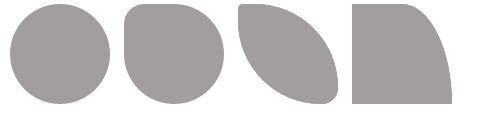
border-top,-right,-bottom,-left
흥미로운 DEMO를 많이 읽은 후, 경계에 관해서는, 정말 이해가 가시나요?
저는 최근 국경에 대한 깊은 이해를 갖게 해주는 흥미로운 CSS 스타일을 접했습니다. 일반적으로 테두리를 사용할 때 기본적으로 테두리 너비를 1px로 지정하고 때로는 2px로 지정하는데, 테두리 너비를 더 큰 값으로 변경하면 문제가 발생합니다.
border: 20px solid gray;

테두리는 위쪽, 오른쪽, 아래쪽 및 왼쪽 값을 독립적으로 설정할 수 있습니다.
border: 20px solid gray; border-top-width: 40px; border-left-width: 40px;

국경과 국경의 교차점을 어떻게 판단하나요?
이 문제를 이해하는 것이 매우 중요합니다.
border: 20px solid; border-top-color: black; border-right-color: red; border-bottom-color: gray; border-left-color: blue;
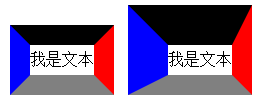
죄책감을 느끼다 정점과 외부 정점을 연결하는 선이 테두리를 분리합니다. 요소의 너비와 높이가 모두 0으로 설정된 경우 반경을 추가합니다.
width: 0; height: 0; border-radius: 50%;
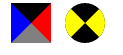
전면 테두리 - 반경의 원리도 이해해야 합니다!
테두리 반경 선택과 관련하여 SF에서 다음 질문을 읽을 수 있습니다. 테두리 반경 내부 및 외부 반경 = < 테두리 너비 상자의 안쪽 가장자리가 직각이 됩니다. 무슨 일이 일어나고 있는 걸까요? <边框宽度时,盒子内边就成了直角怎么一回事。
테두리를 사용하여 화살표 구현
테두리에 대한 기본 지식을 알고 나면 다음과 같이 대화 상자에서 흔히 볼 수 있는 화살표를 구현할 수 있습니다.
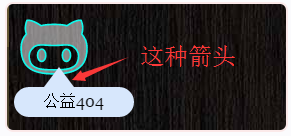
이는 CSS에서 투명도를 사용하여 달성해야 합니다. 예를 들어 너비와 높이가 0인 경우 위의 예를 참조하세요. 해당 테두리 크기는 15px, 0px, 15px, 30px입니다. . 먼저 다음 예시를 보세요
border-width: 15px 0px 15px 30px; border-color: black gray; border-style: solid;

이때 border-top과 border-bottom의 색상을 투명하게 설정해주셔야 합니다
border-color: transparent gray;

그런 다음 다른 세 각도의 화살표도 같은 방식으로 디자인할 수 있습니다.
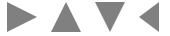
요약
이 글을 읽고 보니 테두리의 기능이 엄청 강력하다고 생각되시나요? 사실 우리가 흔히 접하는 거품이나 모양 중 일부는 테두리로 구현될 수도 있습니다. 하하, 저는 그런 학생들을 정말 경멸합니다. 사진을 사용하세요. 상호 격려.

핫 AI 도구

Undresser.AI Undress
사실적인 누드 사진을 만들기 위한 AI 기반 앱

AI Clothes Remover
사진에서 옷을 제거하는 온라인 AI 도구입니다.

Undress AI Tool
무료로 이미지를 벗다

Clothoff.io
AI 옷 제거제

Video Face Swap
완전히 무료인 AI 얼굴 교환 도구를 사용하여 모든 비디오의 얼굴을 쉽게 바꾸세요!

인기 기사

뜨거운 도구

메모장++7.3.1
사용하기 쉬운 무료 코드 편집기

SublimeText3 중국어 버전
중국어 버전, 사용하기 매우 쉽습니다.

스튜디오 13.0.1 보내기
강력한 PHP 통합 개발 환경

드림위버 CS6
시각적 웹 개발 도구

SublimeText3 Mac 버전
신 수준의 코드 편집 소프트웨어(SublimeText3)

뜨거운 주제
 7807
7807
 15
15
 1646
1646
 14
14
 1402
1402
 52
52
 1300
1300
 25
25
 1236
1236
 29
29
 Vue에서 부트 스트랩을 사용하는 방법
Apr 07, 2025 pm 11:33 PM
Vue에서 부트 스트랩을 사용하는 방법
Apr 07, 2025 pm 11:33 PM
vue.js에서 bootstrap 사용은 5 단계로 나뉩니다 : Bootstrap 설치. main.js.의 부트 스트랩 가져 오기 부트 스트랩 구성 요소를 템플릿에서 직접 사용하십시오. 선택 사항 : 사용자 정의 스타일. 선택 사항 : 플러그인을 사용하십시오.
 HTML, CSS 및 JavaScript의 역할 : 핵심 책임
Apr 08, 2025 pm 07:05 PM
HTML, CSS 및 JavaScript의 역할 : 핵심 책임
Apr 08, 2025 pm 07:05 PM
HTML은 웹 구조를 정의하고 CSS는 스타일과 레이아웃을 담당하며 JavaScript는 동적 상호 작용을 제공합니다. 세 사람은 웹 개발에서 의무를 수행하고 화려한 웹 사이트를 공동으로 구축합니다.
 HTML, CSS 및 JavaScript 이해 : 초보자 안내서
Apr 12, 2025 am 12:02 AM
HTML, CSS 및 JavaScript 이해 : 초보자 안내서
Apr 12, 2025 am 12:02 AM
WebDevelopmentReliesonHtml, CSS 및 JavaScript : 1) HtmlStructuresContent, 2) CSSSTYLESIT, 및 3) JAVASCRIPTADDSINGINTERACTIVITY, BASISOFMODERNWEBEXPERIENCES를 형성합니다.
 부트 스트랩을위한 프레임 워크를 설정하는 방법
Apr 07, 2025 pm 03:27 PM
부트 스트랩을위한 프레임 워크를 설정하는 방법
Apr 07, 2025 pm 03:27 PM
부트 스트랩 프레임 워크를 설정하려면 다음 단계를 따라야합니다. 1. CDN을 통해 부트 스트랩 파일 참조; 2. 자신의 서버에서 파일을 다운로드하여 호스팅하십시오. 3. HTML에 부트 스트랩 파일을 포함; 4. 필요에 따라 Sass/Less를 컴파일하십시오. 5. 사용자 정의 파일을 가져옵니다 (선택 사항). 설정이 완료되면 Bootstrap의 그리드 시스템, 구성 요소 및 스타일을 사용하여 반응 형 웹 사이트 및 응용 프로그램을 만들 수 있습니다.
 부트 스트랩에 분할 라인을 작성하는 방법
Apr 07, 2025 pm 03:12 PM
부트 스트랩에 분할 라인을 작성하는 방법
Apr 07, 2025 pm 03:12 PM
부트 스트랩 분할 라인을 만드는 두 가지 방법이 있습니다 : 태그를 사용하여 수평 분할 라인이 생성됩니다. CSS 테두리 속성을 사용하여 사용자 정의 스타일 분할 라인을 만듭니다.
 부트 스트랩에 사진을 삽입하는 방법
Apr 07, 2025 pm 03:30 PM
부트 스트랩에 사진을 삽입하는 방법
Apr 07, 2025 pm 03:30 PM
Bootstrap에 이미지를 삽입하는 방법에는 여러 가지가 있습니다. HTML IMG 태그를 사용하여 이미지를 직접 삽입하십시오. 부트 스트랩 이미지 구성 요소를 사용하면 반응 형 이미지와 더 많은 스타일을 제공 할 수 있습니다. 이미지 크기를 설정하고 IMG-Fluid 클래스를 사용하여 이미지를 적응할 수 있도록하십시오. IMG 통과 클래스를 사용하여 테두리를 설정하십시오. 둥근 모서리를 설정하고 IMG 라운드 클래스를 사용하십시오. 그림자를 설정하고 그림자 클래스를 사용하십시오. CSS 스타일을 사용하여 이미지를 조정하고 배치하십시오. 배경 이미지를 사용하여 배경 이미지 CSS 속성을 사용하십시오.
 부트 스트랩 버튼을 사용하는 방법
Apr 07, 2025 pm 03:09 PM
부트 스트랩 버튼을 사용하는 방법
Apr 07, 2025 pm 03:09 PM
부트 스트랩 버튼을 사용하는 방법? 부트 스트랩 CSS를 소개하여 버튼 요소를 만들고 부트 스트랩 버튼 클래스를 추가하여 버튼 텍스트를 추가하십시오.





